Iklan
Kursor Mac Anda telah berubah menjadi roda warna berputar yang menakutkan akhir-akhir ini. Anda pikir Anda mungkin perlu memutakhirkan Mac Anda, tetapi bagaimana Anda tahu pasti? Menggunakan tes benchmark dapat membantu Anda membuat keputusan itu.
Jika kinerja Mac Anda tidak sesuai dengan standar, Anda dapat mencoba untuk meningkatkan aspek-aspek tertentu atau mencari mesin baru. Lanjutkan membaca untuk mengetahui bagaimana menganalisis kinerja Mac Anda dengan tes benchmark.
Mengapa Anda Harus Benchmark Uji Mac Anda?
Benchmark menguji Mac Anda memberi Anda wawasan tentang kinerja mesin Anda. Dengan membandingkan data dari sistem Anda dengan komputer lain, Anda dapat melihat area mana yang kurang cocok dengan Mac Anda.
Jika Anda bersalah membuat beberapa kesalahan umum yang memperlambat Mac Anda 7 Kesalahan Umum yang Memperlambat Mac AndaApakah Mac Anda berjalan lambat? Dengan mengubah beberapa kebiasaan komputasi Anda, Anda dapat meningkatkan kinerjanya. 7 kesalahan besar ini dapat memperlambat Mac Anda. Baca lebih banyak
, itu akan ditampilkan pada hasil tes benchmark. Ini adalah petunjuk bahwa Anda mungkin perlu membersihkan beberapa file Anda atau menambahkan lebih banyak RAM.Hari ini, kami akan menggunakan tes benchmark yang dibuat khusus untuk menganalisis kinerja umum Mac Anda, CPU, GPU, kecepatan disk, dan kinerja game. Ingatlah untuk menutup semua aplikasi yang terbuka sebelum mencoba semua tes ini.
1. Geekbench 4
Meskipun Mac Anda sudah dilengkapi dengan Activity Monitor, itu tidak selalu memberi Anda data yang paling berguna. Geekbench memberi Anda informasi yang lebih terperinci tentang kinerja umum komputer Anda dengan tes yang dibuat setelah situasi yang realistis.
Ketika Anda membuka Geekbench, muncul layar kecil yang meminta Anda untuk memilih arsitektur prosesor Anda. Jika Anda tidak yakin, semua Mac dari 2007 dan yang lebih baru adalah 64-bit. Setelah menentukan pilihan dan memukul Jalankan Tolok Ukur, tes akan dimulai.
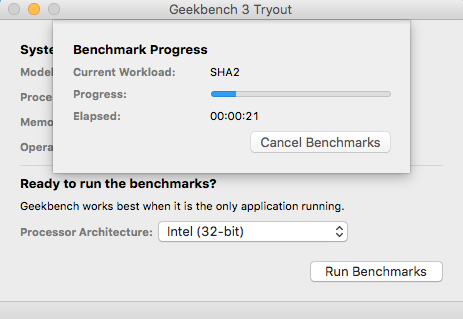
Versi gratis menampilkan hasil Anda di browser. Meskipun Anda akan melihat berbagai jenis hasil, Skor Inti Tunggal dan Skor Multi-Core adalah orang-orang yang perlu Anda perhatikan.
Skor single-core menunjukkan seberapa baik Mac Anda beroperasi dengan hanya satu core yang berjalan, sementara hasil multi-core menunjukkan kinerja komputer Anda dengan semua core-nya berjalan. Skor yang lebih tinggi berarti lebih banyak efisiensi.

Skor Anda akan berfluktuasi ketika Anda menjalankan tes beberapa kali, tetapi itu akan memberi Anda gambaran tentang kemampuan Mac Anda. Lihat Browser Geekbench untuk membandingkan hasil Anda dengan Mac lain. Skor rendah bisa a tanda bahwa Anda perlu memutakhirkan Mac Anda.
Unduh: Geekbench (Gratis, versi premium tersedia)
2. Tes Kecepatan Disk Blackmagic

Apakah Anda ingin tahu tentang seberapa cepat SSD baru Anda? Tes Kecepatan Disk Blackmagic dapat membantu. Lebih khusus lagi, alat ini memberi tahu Anda seberapa cepat drive Anda dapat membaca atau menulis file.
Aplikasi ini cukup mudah digunakan. Setelah mengubah pengaturan tes, klik Tes Kecepatan Mulai untuk memulai tes. Karena aplikasi ini awalnya ditujukan untuk editor video, Anda tidak perlu memperhatikan kolom berjudul Apakah ini akan berhasil? dan Seberapa cepat?
Dua alat pengukur besar akan memberi tahu Anda semua informasi yang Anda butuhkan. Indikator di sebelah kiri menunjukkan kecepatan tulis Anda, sedangkan indikator di sebelah kanan menunjukkan kecepatan baca drive Anda. Bukan hal yang aneh bagi SSD untuk mencapai kecepatan baca 500MB / s dan menulis kecepatan 200MB / s, jadi jika drive Anda di bawah 100MB / s, itu sangat lambat.
Unduh: Tes Kecepatan Disk Blackmagic (Gratis)
3. Cinebench
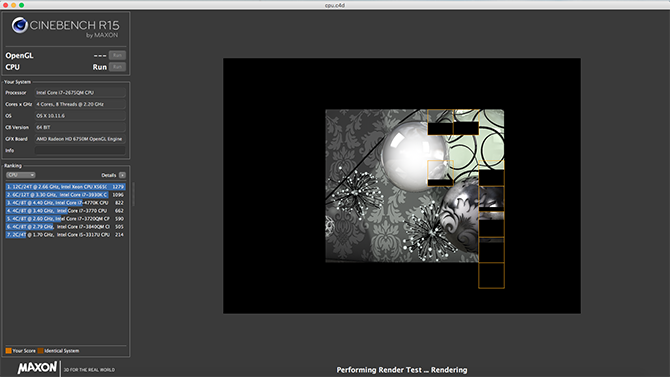
Cinebench dari MAXON menganalisis GPU dan CPU Mac Anda dengan dua tes sederhana. Alat ini memiliki beberapa kredensial yang cukup sah, karena film populer seperti Iron Man 3 dan Life of Pi telah menggunakan perangkat lunak MAXON untuk membuat grafik 3D.
Klik tautan Lari tombol di sebelah label CPU untuk mulai menguji kinerja CPU Anda. Sebuah layar hitam akan muncul yang secara perlahan terisi oleh potongan-potongan untuk membuat seluruh gambar. Anda mungkin akan melihat penggemar Mac Anda tumbuh lebih keras secara signifikan saat gambar dimuat.
Tes ini memanfaatkan seluruh kekuatan pemrosesan Mac Anda dengan menggabungkan 2.000 objek, 300.000 poligon, pencahayaan terperinci, bayangan, dan banyak lagi. Semakin cepat komputer Anda memuat gambar, semakin baik skor Anda.
Tes GPU Cinebench juga tidak mudah pada Mac Anda. Ini memeriksa seberapa baik kartu grafis Anda dapat menangani adegan 3D dalam mode OpenGL. Demo ini menunjukkan video mobil yang mengandung banyak tekstur (sekitar satu juta poligon) dan berbagai efek seperti pencahayaan, transparansi, dan lingkungan.

Anda mendapatkan hasil tes dalam bingkai per detik (FPS). FPS yang lebih tinggi menunjukkan kinerja yang lebih baik dari kartu grafis Anda.
Unduh: Cinebench (Gratis)
4. Hitung itu
Gamer selalu mencari cara untuk meningkatkan pengalaman bermain game Mac mereka 6 Tips untuk Meningkatkan Pengalaman Permainan Mac AndaJika Anda bermain gim di Mac, Anda harus mengetahui kiat-kiat penting ini untuk pengalaman yang lebih baik. Baca lebih banyak . Penghitung FPS sangat berguna, tetapi mencoba menemukan satu untuk mengukur kinerja dalam game Mac Anda bisa merepotkan. Count It memecahkan masalah ini dengan merekam gameplay Anda dan melacak FPS dalam grafik yang bermanfaat.
Anda bahkan tidak perlu mengganggu permainan Anda untuk mengaktifkan Count It. Cukup ketuk hotkey dan Hitung itu akan mulai merekam game Anda.
Pernah bertanya-tanya berapa banyak FPS game Anda berjalan saat Anda bermain? Anda akhirnya dapat memuaskan keingintahuan Anda, karena Count It menampilkan FPS saat ini di sudut layar selama permainan Anda. Anda juga dapat menyimpan pengaturan gim, membantu Anda mengingat resolusi apa yang Anda gunakan untuk mendapatkan kinerja terbaik.
Unduh: Hitung itu (Gratis)
5. Novabench
Novabench adalah tes benchmark menangkap semua yang menganalisis CPU, GPU, memori, dan kecepatan disk Anda. Cukup menekan Mulai Tes akan memulai analisis komprehensif. Seperti Cinebench, Novabench juga membuka video kompleks yang mengukur kemampuan Mac Anda untuk menangani gambar 3D.
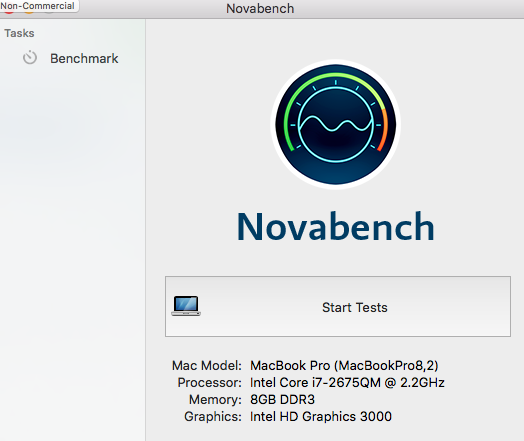
Setelah beberapa menit, hasil pengujian Anda akan muncul, tetapi hanya melihatnya saja tidak akan membantu Anda mengetahui seberapa baik kinerja Mac Anda. Bandingkan hasil Anda dengan ribuan Mac lain di Database hasil Novabench. Untuk menyimpan hasilnya, Anda harus membuat akun.
Unduh: Novabench (Gratis, tersedia versi premium $ 19)
Apakah Mac Anda Mengukur?
Tidak ada gunanya melakukan tes ini jika Anda tidak membandingkannya dengan Mac lain, jadi jangan lupa untuk mengetahui bagaimana Mac Anda mengukur. Jika skor komputer Anda tidak setinggi yang Anda harapkan, jangan khawatir. Mac yang lebih baru masih dapat terhambat oleh kekacauan dan peranti lunak berlebih.
Terkadang Mac Anda hanya perlu awal yang baru untuk menendang ke gigi berkecepatan tinggi. Temukan bagaimana membuat Mac lama terasa seperti baru Cara Membuat Mac Tua, MacBook, atau iMac Lebih CepatIngin membuat Mac lama Anda berjalan lebih cepat? Berikut adalah beberapa tips tentang cara membuat Mac Anda terasa lebih cepat, walaupun itu sudah sangat tua. Baca lebih banyak , atau cara menginstal ulang macOS untuk membuat Mac Anda cepat dan bersih.
Emma adalah penulis teknologi freelance yang memiliki hasrat untuk semua hal geek. Minatnya meliputi teknologi terbaru, video game retro, dan PC khusus.

